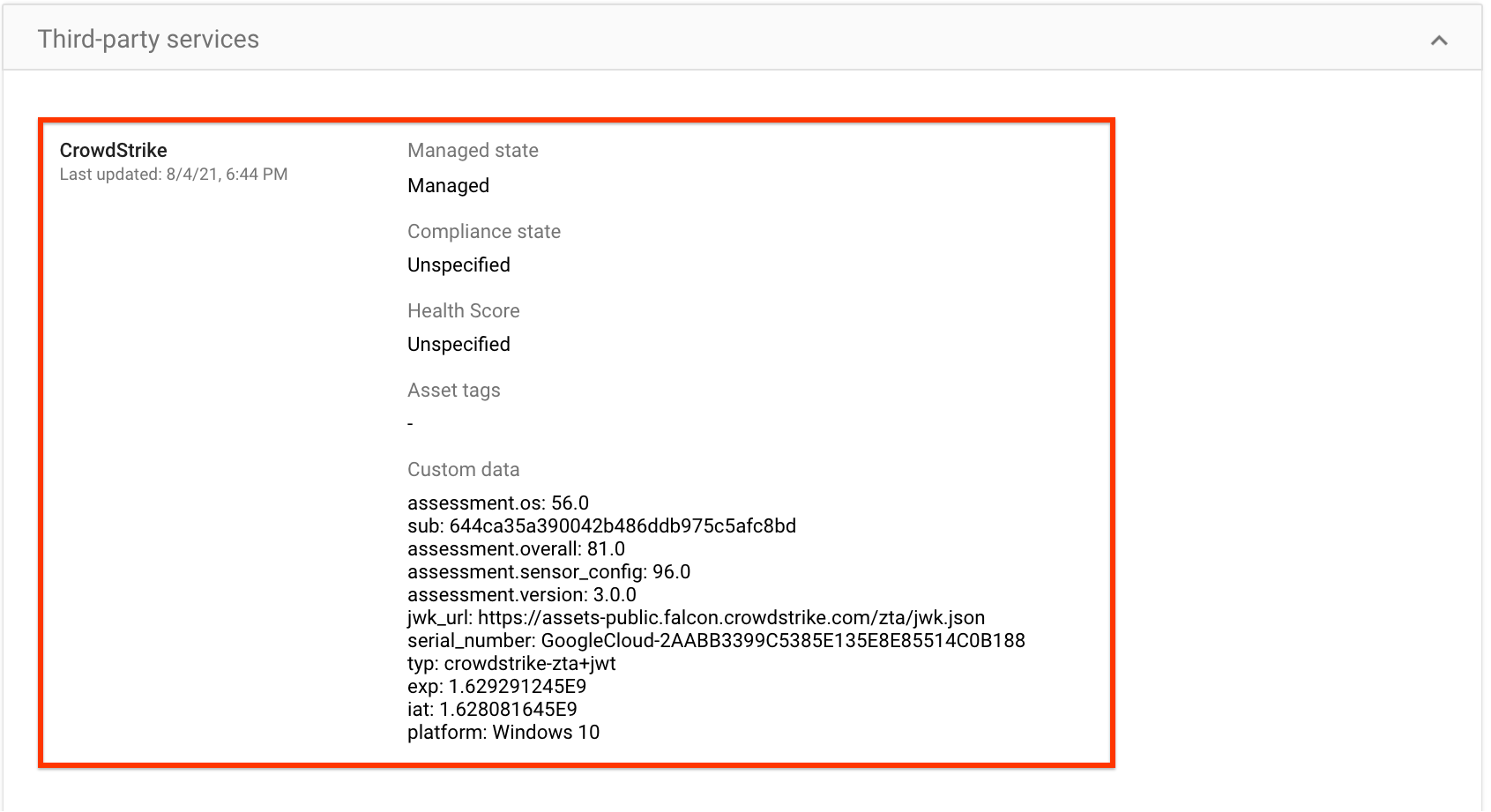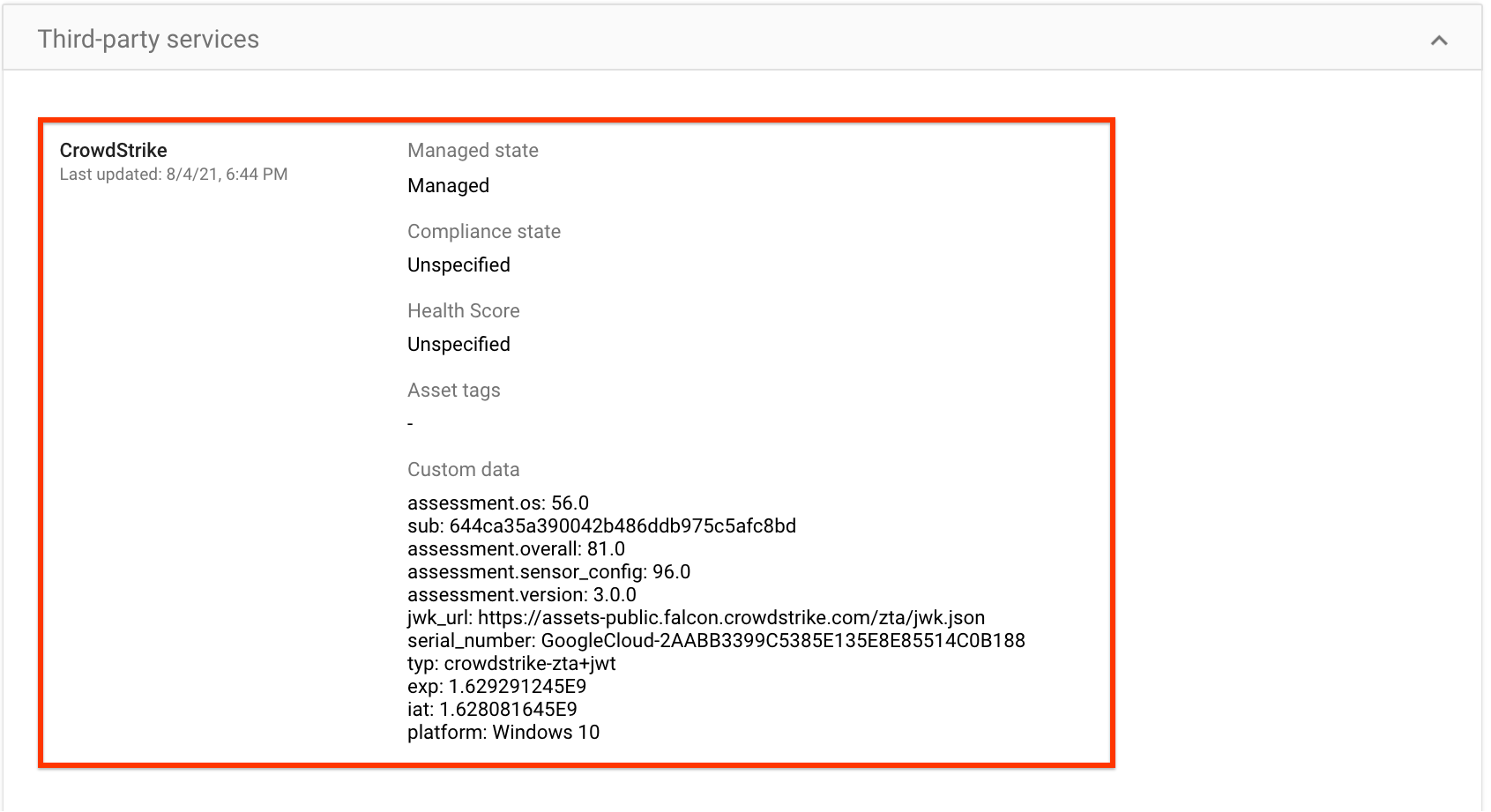이 문서에서는 Chrome Enterprise Premium 및 CrowdStrike Falcon 제로 트러스트 평가(Falcon ZTA) 통합을 설정하는 방법을 보여줍니다. 이 통합을 설정하려면 환경이 Falcon ZTA의 요구사항을 충족하는지 확인하고 조직 단위에서 Falcon ZTA를 사용 설정해야 합니다.
시작하기 전에
-
환경이 다음 Falcon ZTA 요구사항을 충족하는지 확인합니다.
- CrowdStrike의 Falcon 센서가 기기에 설치되어 있음
%ProgramData%\CrowdStrike\ZeroTrustAssessment\data.zta또는/Library/Application Support/Crowdstrike/ZeroTrustAssessment/data.zta에 있는 일부 콘텐츠와 함께 모든 테스트 기기에서data.zta파일을 이용할 수 있음- CrowdStrike 인스턴스(또는 CID)가 통계 구독에 액세스할 수 있음
data.zta파일을 수신하기 위해 CID가 사용 설정됩니다. CID를 사용 설정하려면 지원 티켓을 support@crowdstrike.com에 제출합니다.
조직의 기기가 다음 운영체제 중 하나를 실행하는지 확인합니다.
- macOS 버전 10.11 이상
- Microsoft® Windows 10, Server 2016 또는 2019 이상
- 조직의 엔드포인트 인증이 설정됨
- 조직의 모든 기기에 엔드포인트 확인 도우미 앱을 설치합니다.
Falcon ZTA에 연결
관리 콘솔 홈페이지에서 기기로 이동합니다.
기기로 이동- 탐색 메뉴에서 모바일 및 엔드포인트 > 설정 > 타사 통합 > 보안 및 MDM 파트너 > 관리를 클릭합니다.
- CrowdStrike을 찾은 후 연결 열기를 클릭합니다.
BeyondCorp Alliance 파트너 페이지에 연결이 열려 있는 것으로 표시됩니다.
- BeyondCorp Alliance 파트너 페이지를 닫습니다.
조직 단위에 Falcon ZTA 사용 설정
Falcon ZTA를 사용하여 기기 정보를 수집하려면 다음을 수행하여 조직 단위에 Falcon ZTA를 사용 설정합니다.
관리 콘솔 홈페이지에서 기기로 이동합니다.
기기로 이동- 탐색 메뉴에서 모바일 및 엔드포인트 > 설정 > 타사 통합 > 보안 및 MDM 파트너를 클릭합니다.
- 조직 단위 창에서 조직 단위를 선택합니다.
CrowdStrike 체크박스를 선택하고 저장을 클릭합니다.
CrowdStrike가 이제 보안 및 MDM 파트너 섹션에 표시됩니다. 조직의 크기에 따라 엔드포인트 확인과 Falcon ZTA 간의 연결을 설정하는 데 몇 초 정도 걸릴 수 있습니다. 연결이 설정된 후 기기에서 Falcon ZTA 데이터를 보고하는 데 몇 분에서 1시간까지 걸릴 수 있습니다.
- 연결 상태를 확인하려면 다음 안내를 따르세요.
- Chrome 브라우저 툴바에서 엔드포인트 확인 확장 프로그램을 클릭합니다.
- 지금 동기화를 클릭합니다.
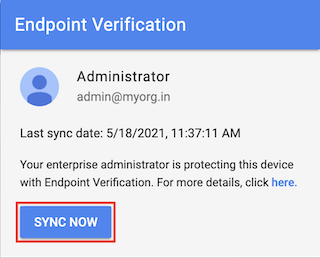
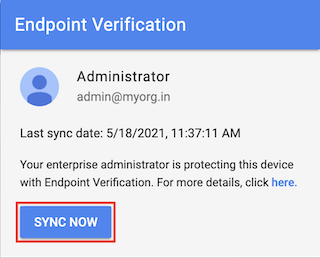
성공적인 동기화는 엔드포인트 확인이 CrowdStrike의 Falcon 센서와 통신하고 있음을 나타냅니다.
기기에서 Falcon ZTA 데이터 동기화
Chrome Enterprise Premium 및 Falcon ZTA 통합을 설정한 후 엔드포인트 확인은 1시간 간격으로 Falcon ZTA 데이터를 자동으로 동기화하고 보고합니다. 그러나 보고서는 더 최근에 변경된 경우에만 업데이트됩니다. 필요할 때마다 기기 데이터를 수동으로 동기화할 수도 있습니다.
기기 데이터를 수동으로 동기화하려면 다음을 수행하세요.
- Chrome 브라우저 툴바에서 엔드포인트 확인 확장 프로그램을 클릭합니다.
- 지금 동기화를 클릭합니다.
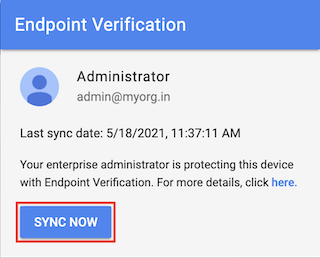
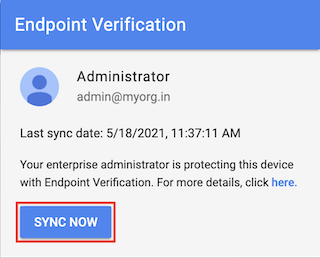
기기에서 Falcon ZTA 데이터 확인
관리 콘솔 홈페이지에서 기기로 이동합니다.
기기로 이동- 엔드포인트를 클릭합니다.
Falcon ZTA가 사용 설정된 조직 단위에서 기기를 선택합니다.


CrowdStrike 데이터가 타사 서비스 섹션에 나열되어 있는지 확인합니다.
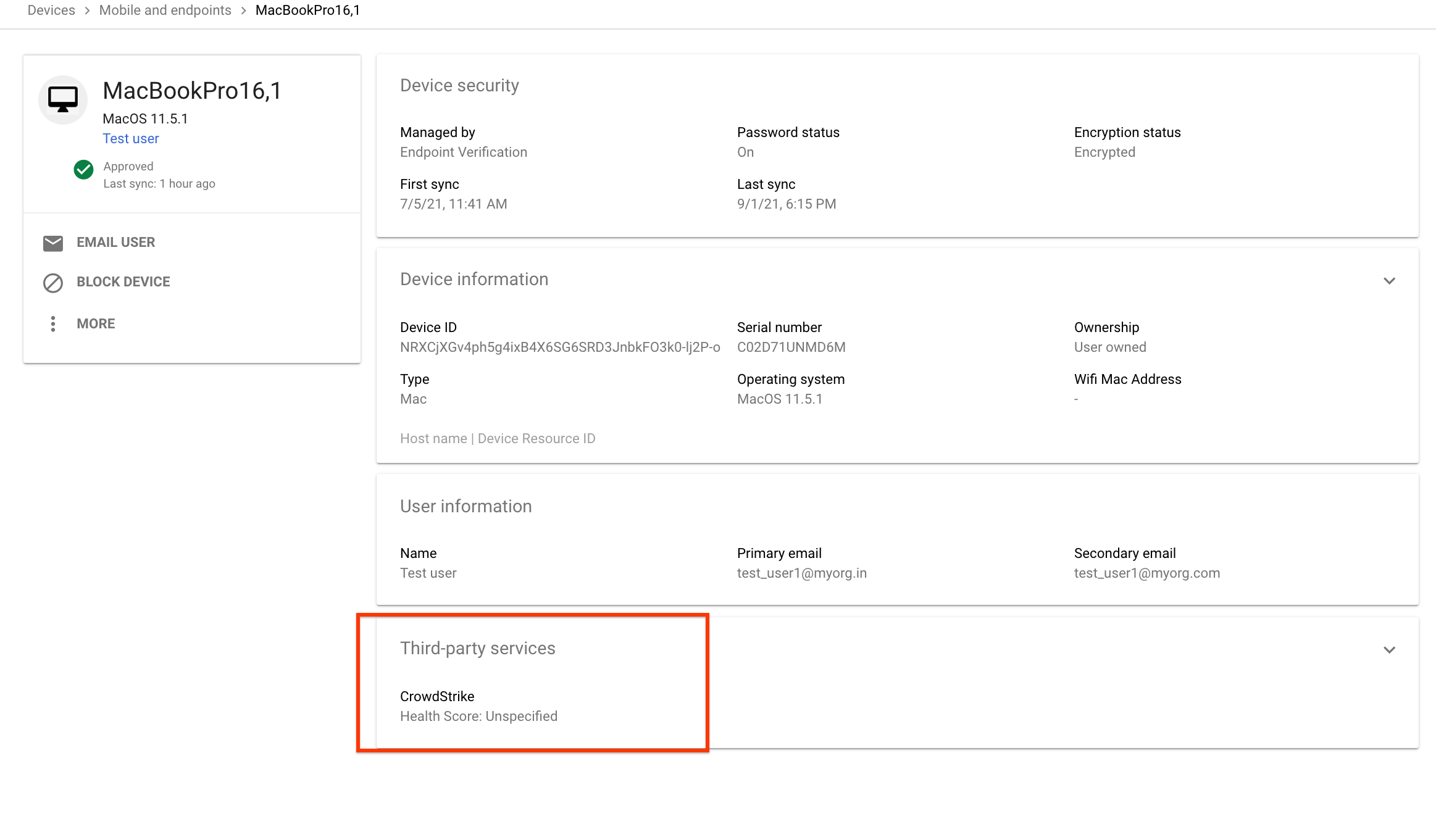
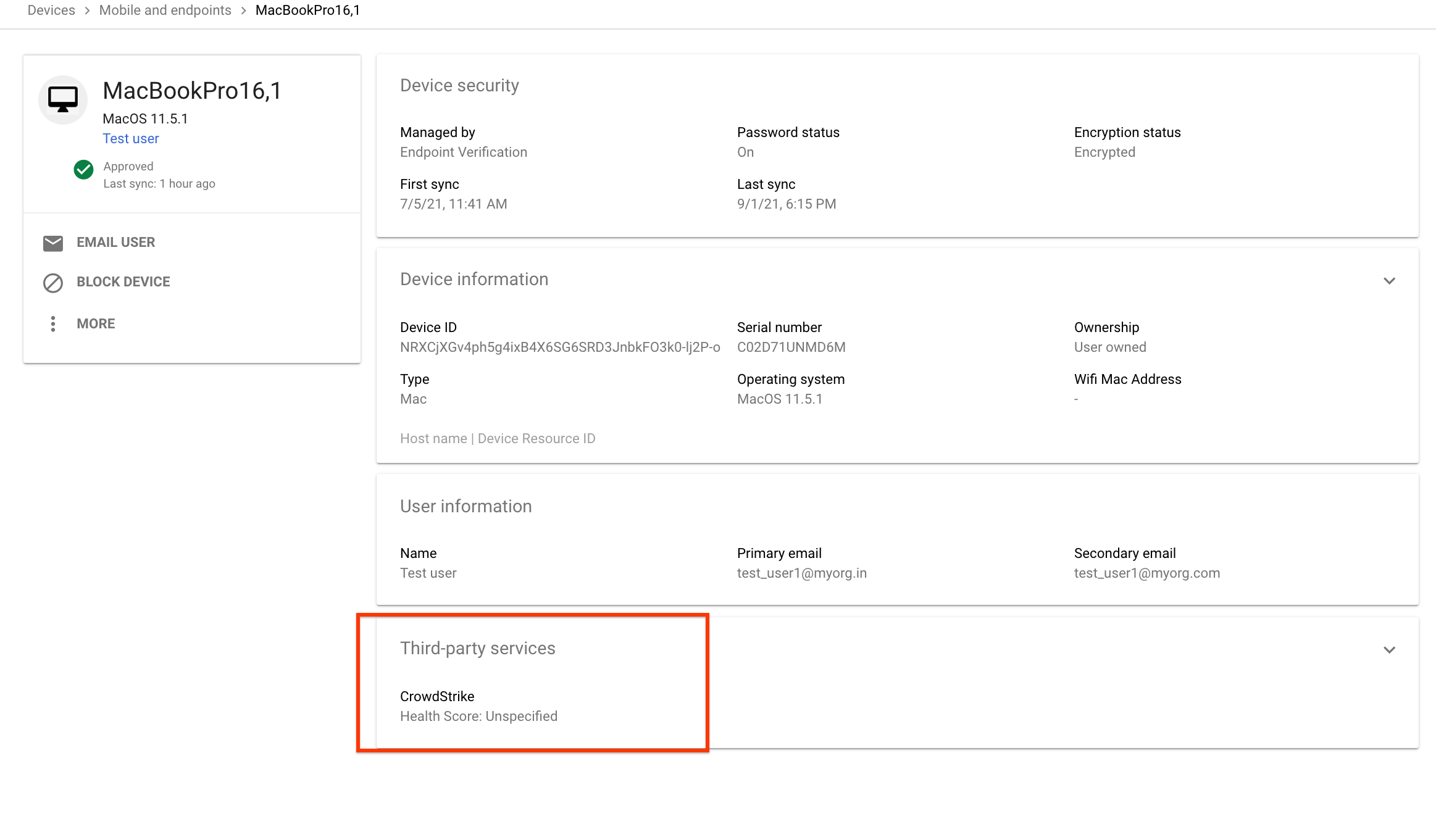
전체 세부정보를 확인하려면 타사 서비스 섹션을 펼칩니다.
다음 이미지는 Falcon ZTA에서 수집하는 데이터의 세부정보를 보여줍니다.